Win10怎么开启体验共享功能
更新日期:2022-02-28 23:38:12
来源:互联网
手机扫码继续观看

最新版的Windows10系统提供了体验共享功能,可以通过共享方便快速的与附近的电脑进行数据交换,那么怎么样开启Windows10系统的体验共享功能呢?下面跟小编一起来看看吧。

Win10开启体验共享功能的详细步骤
第一步:在Windows10系统中,右键点击左下角的开始按钮,在弹出的菜单中选择“设置”菜单项。
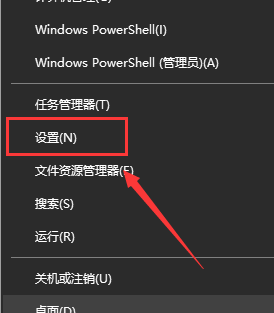
第二步:在打开的系统设置窗口中,点击左侧边栏的“体验共享”菜单项。
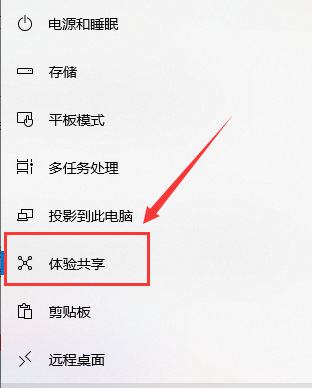
第三步:在右侧的窗口中找到“跨设备共享”设置项,打开设置项为“允许其他设备上的应用打开并开始此设备上的应用发送消息。
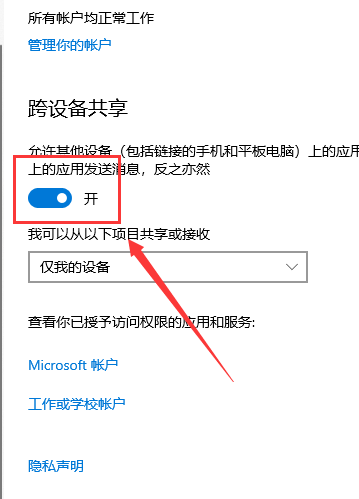
第四步:接下来在弹出的菜单项中选择“附近的任何人”菜单项,这样就可以方便的与附近的其它设备进行共享文件了。
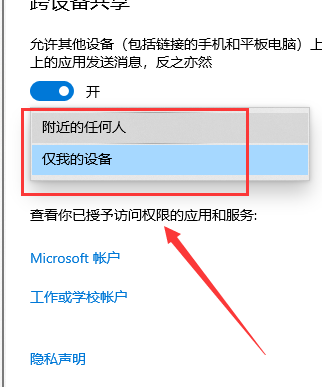
win10体验共享相关问题
win10体验共享是什么>>>
win10局域网体验共享其他电脑怎么找>>>
win10体验共享功能怎么关闭>>>
以上就是系统家园问您带来的win10体验共享如何设置的详细解答,希望可以解决掉您的困惑。想了解更多的问题请收藏系统家园哟。欢迎您的查看。
该文章是否有帮助到您?
常见问题
- win11驱动安装教程1次
- xp系统安装教程1次
- win11安装安卓app教程1次
- 显卡天梯图2022年03月最新完整版0次
- win11卸载网卡驱动教程0次
- win11隐藏账户详细教程0次
- 电脑麦克风没声音怎么办0次
- win11文本框无法输入解决方法0次
- win11此站点的连接不安全解决方法0次
- win11关屏保详细教程0次
系统下载排行
周
月
其他人正在下载
更多
安卓下载
更多
手机上观看
![]() 扫码手机上观看
扫码手机上观看
下一个:
U盘重装视频














